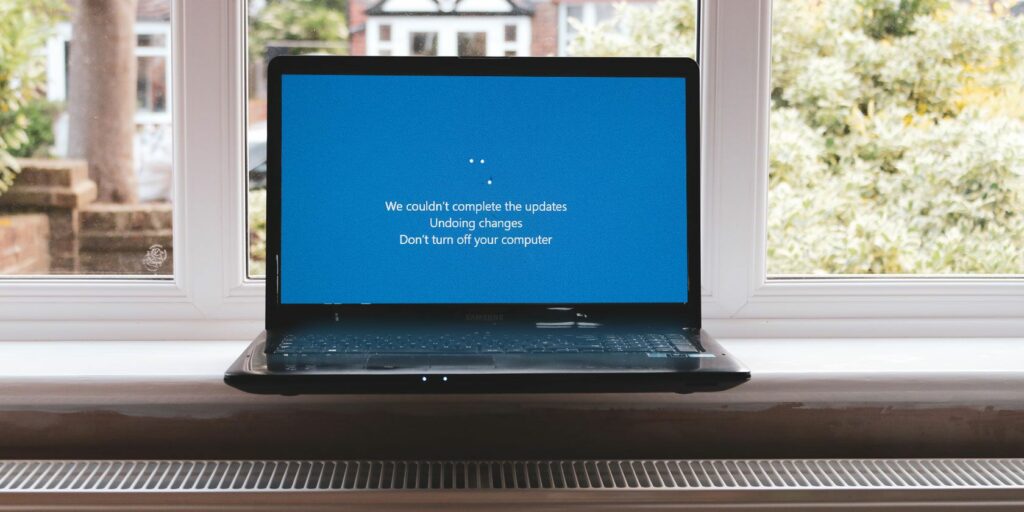Comment utiliser SetupDiag pour corriger les erreurs de mise à jour de Windows 10
Les mises à jour ratées de Windows 10 sont frustrantes. Sans parler du temps que vous risquez de perdre dans le processus de mise à jour ; vous savez que vous allez devoir tout recommencer. La plupart du temps, Windows 10 vous donnera des erreurs sur les mises à jour ayant échoué. D’autres fois, cependant, vous n’êtes pas aussi chanceux, surtout si vous utilisez Windows 10 Insider Previews.
Microsoft a conçu un outil gratuit qui définir des diagnostics, pour analyser pourquoi la mise à niveau ou la mise à jour a échoué. Voici comment utiliser SetupDiag pour savoir pourquoi une mise à niveau ou une mise à jour de Windows 10 ne se déroule pas comme prévu.
Que fait SetupDiag ?
SetupDiag analyse les fichiers journaux de Windows Installer et essaie de déterminer pourquoi Windows Update a échoué. SetupDiag est livré avec des règles prédéfinies pour correspondre aux problèmes connus avec Windows Update. Au moment d’écrire ces lignes, SetupDiag a 53 règles (consultez-les ici). Lorsque vous exécutez SetupDiag, il renvoie votre journal Windows Update conformément aux règles. Ensuite, SetupDiag crée un journal que vous pouvez examiner, indiquant le problème.
Les futures versions de SetupDiag contiendront davantage de règles.
1. Préparez le système pour SetupDiag
« Préparer votre système » ressemble à un travail sérieux. En fait, il vous suffit de vous assurer que .NET Framework 4.6 est installé, puis de télécharger SetupDiag.
Pour savoir quelle version de .NET Framework s’exécute sur votre système, appuyez sur Touche Windows + Xpuis sélectionnez Invite de commande (administrateur)Si l’option d’invite de commande n’est pas disponible (remplacée par PowerShell), tapez Commande dans la barre de recherche de votre menu Démarrer, puis faites un clic droit sur la meilleure correspondance et sélectionnez Exécuter en tant qu’administrateur.
Faire une vidéo du jour
Copiez et collez maintenant les commandes suivantes dans l’invite de commande :
reg query « HKLMSOFTWAREMicrosoftNet Framework SetupNDPv4 » /s
Cette commande répertorie la version 4 du .NET Framework installée. Si vous voyez « v4.6.xxxxx », vous êtes prêt à partir. Sinon, accédez à la page de téléchargement de Microsoft .NET Framework 4.6 et téléchargez le fichier.
Télécharger: .NET Framework 4.6 pour Windows (gratuit)
Ensuite, vous devez télécharger et exécuter SetupDiag.
Télécharger: SetupDiag pour Windows (gratuit)
2. Exécutez SetupDiag pour la première fois
taper définir des diagnostics dans la barre de recherche de votre menu Démarrer.Faites un clic droit sur la meilleure correspondance et sélectionnez Exécuter en tant qu’administrateur.
SetupDiag s’exécutera immédiatement. Vous verrez SetupDiag exécuter chaque règle et la comparer à vos journaux Windows. Une fois l’analyse terminée, SetupDiag se ferme.
3. Analysez votre fichier journal SetupDiag
Dans sa configuration par défaut, SetupDiag crée un fichier journal de base dans le dossier où vous exécutez SetupDiag. Par exemple, si vous exécutez SetupDiag à partir de C:/SetupDiag, vous trouverez le fichier journal SetupDiag dans le répertoire racine du lecteur C:. Le fichier journal contient des informations sur les échecs de Windows Update.
venez SetupDiagResults.log, puis ouvrez-le avec un éditeur de texte de votre choix. Le journal affiche une liste des problèmes détectés lors de l’analyse. Voici un exemple de journal d’un problème de mise à jour de Windows 10 Insider Preview sur mon ordinateur portable :
La première partie du journal vous donne des informations sur le système telles que le fabricant, l’architecture du système d’exploitation hôte, la version du BIOS, etc. Il indique également quelle version de Windows 10 votre système exécute et quelle version la mise à jour tente d’installer.
En dessous, le journal répertorie tous les problèmes détectés. Dans mon cas, je peux voir que le pilote Intel Audio Display est un problème, mais cela ne devrait pas non plus affecter l’installation des mises à jour de Windows 10.
Si vous rencontrez des problèmes avec votre mise à jour Windows 10 (l’une des règles), vous le trouverez ici. Les messages du journal SetupDiag fournissent un niveau de détail raisonnable. SetupDiag m’a suggéré de désinstaller manuellement mon pilote Intel Audio Display et de réessayer la mise à jour. Cependant, il ne fournit pas toujours de correctifs spécifiques.
Dans ce cas, vous devez obtenir les informations du journal SetupDiag et accéder à Internet, ou suivre le lien fourni par SetupDiag.
SetupDiag ne peut pas diagnostiquer mes problèmes de mise à jour de Windows 10
Si SetupDiag ne diagnostique pas votre problème de mise à jour de Windows 10, vous n’avez pas de chance.
Je rigole! Vous disposez de plusieurs autres options pour vous aider à comprendre pourquoi votre installation de Windows 10 ne sera pas mise à jour.
Une des premières choses à faire est d’essayer Résoudre les problèmes de mise à jour Windows.
Dans la barre de recherche du menu Démarrer, tapez Windows Update, puis sélectionnez Rechercher et résoudre les problèmes de Windows UpdateAprès avoir ouvert le dépanneur, sélectionnez SuivantLaissez le processus se terminer, puis appliquez et corrigez.
Voici quatre étapes plus simples que vous pouvez suivre pour résoudre les problèmes de Windows Update.
Les mises à jour de Windows 10 sont meilleures que jamais
Windows 10 a été lancé en juillet 2015. Cependant, le processus de mise à jour de Windows 10 reste un problème épineux pour de nombreux utilisateurs.
Microsoft contrôle le processus de mise à jour, supprimant la possibilité de sélectionner des mises à jour individuelles. Les mises à jour de Windows 10 ont également un terrible talent pour se reproduire dans les pires moments. Ensuite, certaines mises à jour ne fonctionnent pas du tout ou introduisent des bogues que les testeurs et les équipes de développement doivent éliminer avant la publication.
Récemment, Microsoft a assoupli sa position sur Windows Update. En juillet 2018, Microsoft a annoncé que Windows 10 utiliserait des algorithmes d’apprentissage automatique pour déterminer le meilleur moment pour mettre à jour le système. Jusqu’en mai 2019, Windows 10 rend la puissance de Windows Update aux utilisateurs. À partir de Windows Update le 10 mai 2019, vous pouvez choisir le moment où la mise à jour démarre.
Mieux encore, les utilisateurs de Windows 10 Home ont également la possibilité de suspendre les mises à jour jusqu’à 35 jours, une fonctionnalité auparavant uniquement disponible pour les utilisateurs de Windows 10 Pro.
Vous utilisez toujours Windows Update ? Voici comment gérer les mises à jour Windows dans Windows 10.
A propos de l’auteur